Semak imbas di luar talian dan muat turun keseluruhan laman web menggunakan httrack
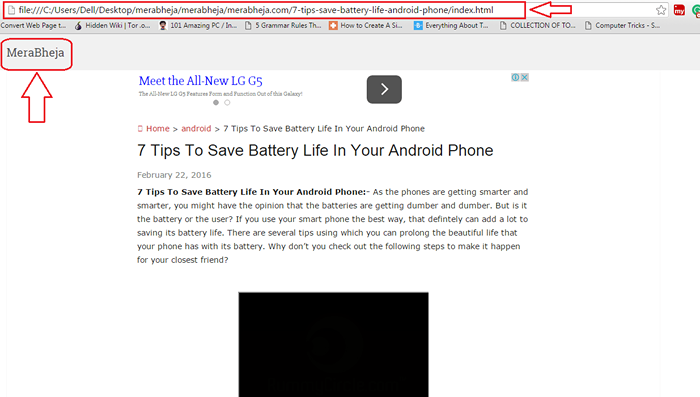
- 1065
- 258
- Clay Weber
Cara memuat turun dan melayari di luar laman web keseluruhan menggunakan HtTrack laman web copier:- Mendapat percutian panjang di hadapan dan tempat yang akan anda lawati tidak mempunyai kemudahan internet? Memang momen yang mengasyikkan. Tetapi bagaimana jika saya memberitahu anda bahawa anda boleh membawa laman kegemaran anda bersama anda dan boleh melayari bila -bila masa yang anda mahukan tanpa sambungan internet aktif? Baik, itu mungkin, mengejutkan anda. Dengan HTTRACK COPIER laman web alat, anda boleh memuat turun mana -mana laman web dari mana -mana saiz ke dalam PC anda dan mengaksesnya pada bila -bila masa yang anda mahukan, mana -mana tempat yang anda sukai. Baca terus, untuk mengetahui cara memuat turun keseluruhan laman web dan melayari tanpa sambungan internet aktif.
Lihat juga :
- Cara menggunakan gmail dalam mod luar talian
- Cara melayari di luar talian di Google Chrome Browser
LANGKAH 1
- Pertama anda perlu mendapatkan HTTRACK COPIER laman web alat dari laman web rasminya. Anda boleh mendapatkannya dari sini. Setelah muat turun selesai, pergi ke lokasi di mana anda memuat turun fail persediaan ke. Klik dua kali pada ikon seperti yang ditunjukkan dalam tangkapan skrin untuk memasang HTTRACK COPIER laman web alat.

Langkah 2
- Setelah pemasangan selesai, lancarkan HTTRACK COPIER laman web alat. Cukup klik pada Seterusnya butang untuk meneruskan ke memuat turun laman web yang anda mahukan.
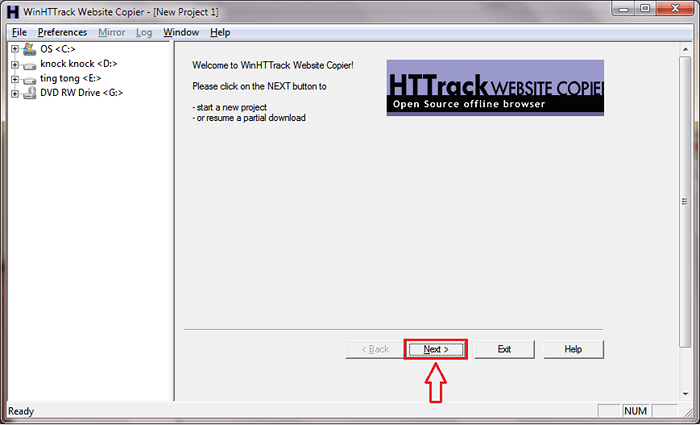
Langkah 3
- Beri nama kepada projek anda. Selanjutnya, berikan lokasi di mana laman web anda dimuat turun. Saya telah memilih untuk memuat turun web saya ke desktop saya.
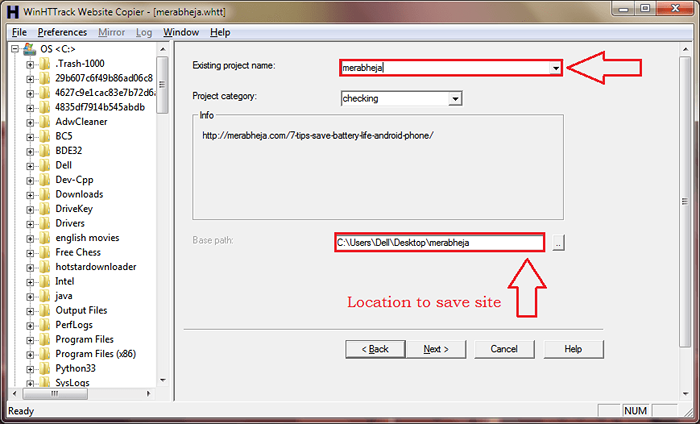
Langkah 4
- Sekarang berikan URL webiste yang ingin anda muat turun seperti yang ditunjukkan dalam tangkapan skrin. Anda juga boleh memuat turun satu halaman laman web dan semua pautan yang berkaitan jika itu yang anda mahukan. Pilihan adalah milik anda. Dalam tangkapan skrin yang diberikan, saya telah memberikan URL laman web Particluar. Klik Seterusnya butang apabila anda selesai.
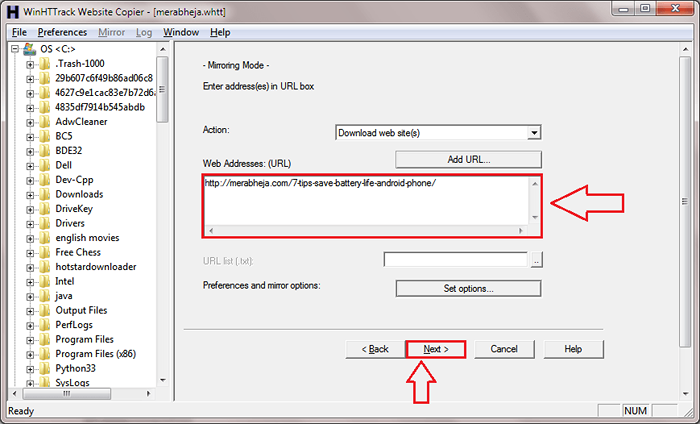
Langkah 5
- Cuma klik pada Selesai butang di halaman seterusnya untuk memulakan prosedur muat turun.
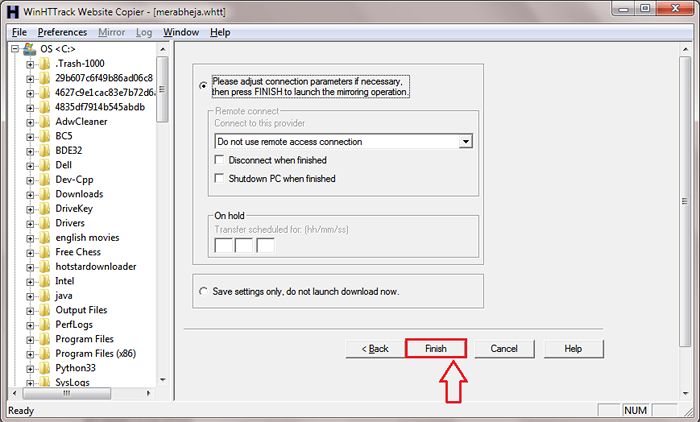
Langkah 6
- Anda akan menunjukkan kemajuan muat turun anda seperti yang ditunjukkan dalam tangkapan skrin berikut.
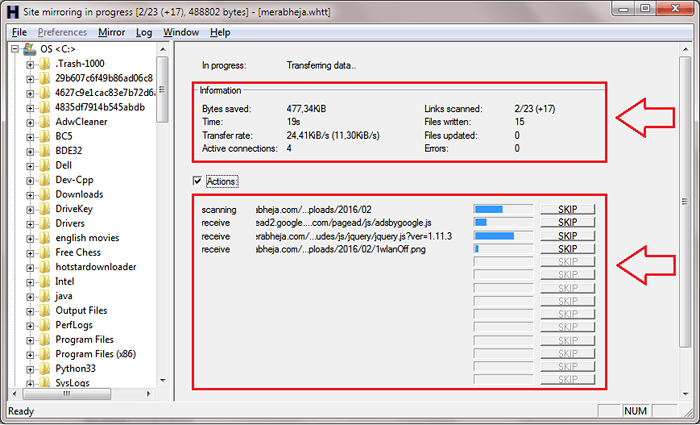
Langkah 7
- Setelah muat turun selesai, anda boleh mengklik pada Lihat log ralat butang untuk melihat sama ada terdapat sebarang kesilapan.
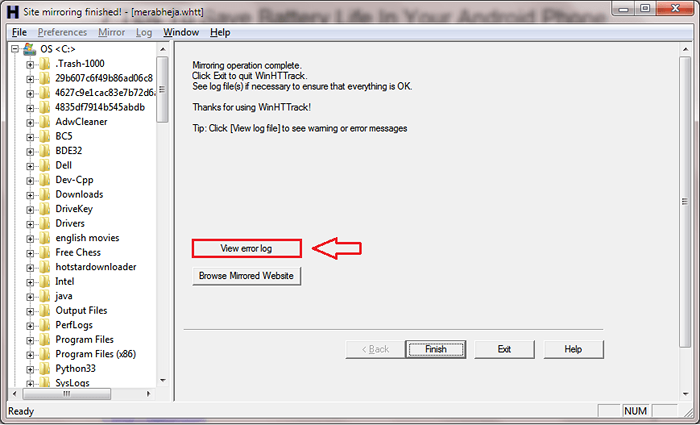
Langkah 8
- Anda boleh melihat log ralat dan jika tidak ada banyak kesilapan, laman web anda mungkin dimuat turun.
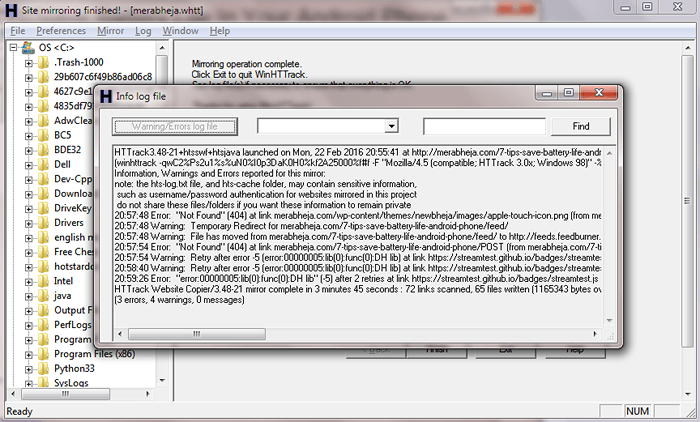
Langkah 9
- Klik pada butang yang dinamakan Layari laman web cermin Untuk melihat dan melayari laman web yang baru anda muat turun.
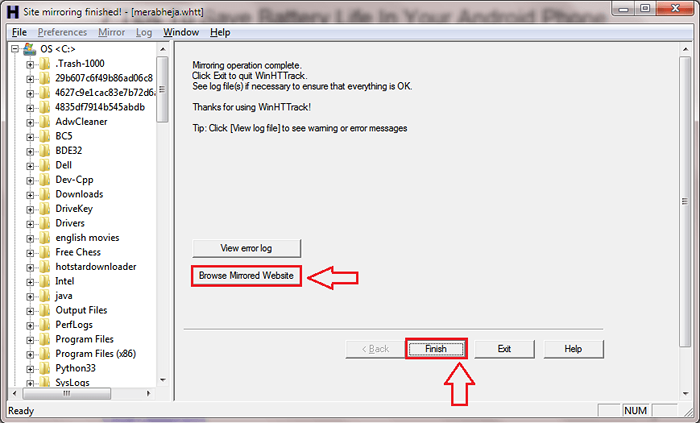
Langkah 10
- Cara lain untuk sampai ke laman web yang dimuat turun adalah dengan pergi ke lokasi di mana anda memuat turun laman web anda. Lokasi ini diberikan oleh anda dalam langkah nombor 3.

Langkah 11
- Cari dan buka halaman yang dinamakan indeks.html Seperti yang ditunjukkan dalam tangkapan skrin.
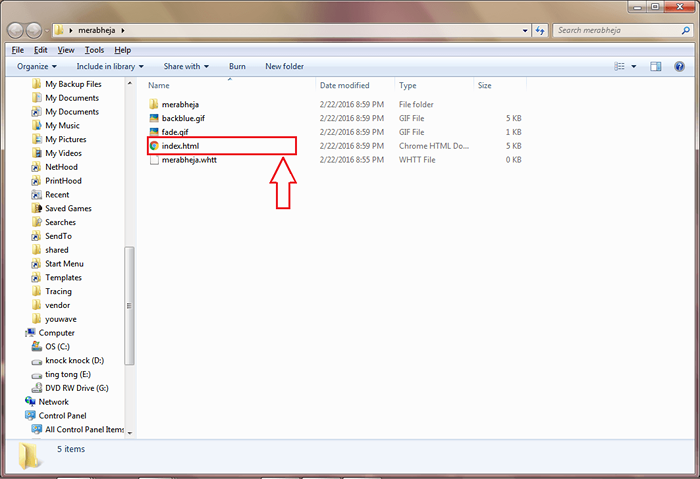
Langkah 12
- Pelaksanaan langkah sebelumnya akan membolehkan anda melihat semua projek yang telah anda buat setakat ini. Klik di laman web, yang ingin anda lihat dan semak imbas, untuk melancarkannya.
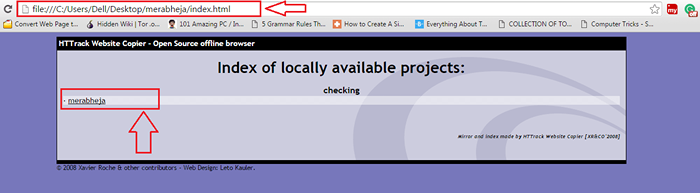
Langkah 13
- Viola, jika anda melihat URL laman web ini, anda boleh dengan mudah menyampaikan hakikat bahawa seluruh webiste disimpan secara tempatan di PC anda.
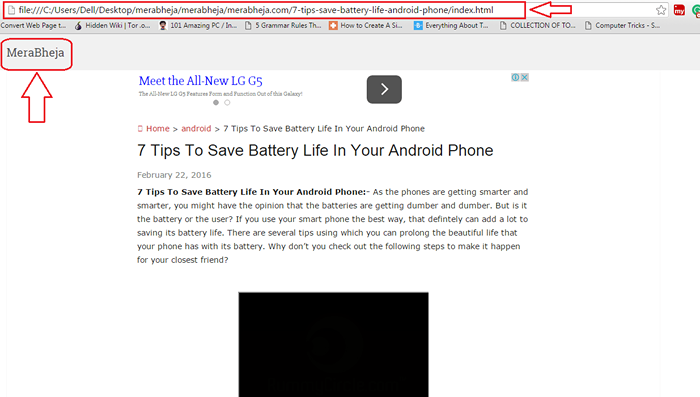
Itu sahaja. Anda tidak perlu lagi bimbang tentang tidak ada kaitan semasa anda bercuti di tempat yang sepi. Anda hanya boleh membawa laman web kegemaran anda dengan anda dan bersenang -senang. Harap anda dapati artikel itu berguna.
- « Cara menapis rangkaian yang ditunjukkan pada wifi anda di Windows 10
- Cara Membuat Sparklines di Excel 2016 »

